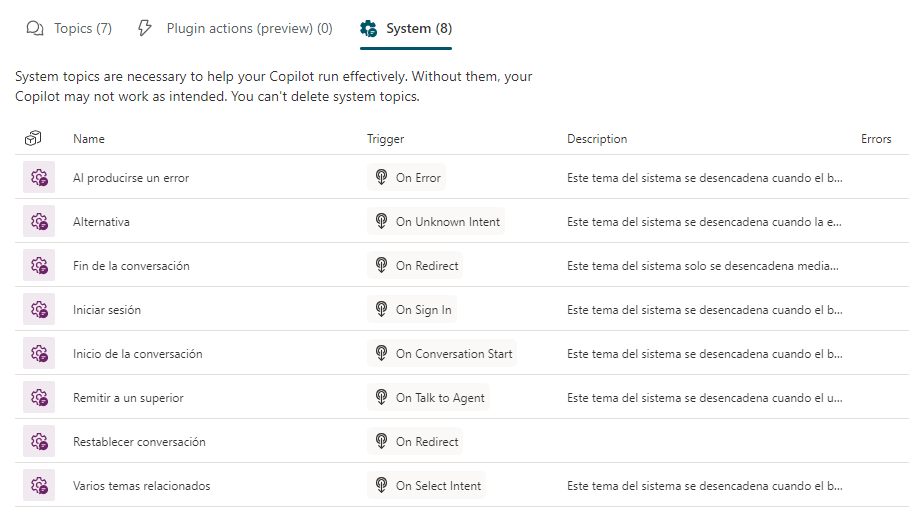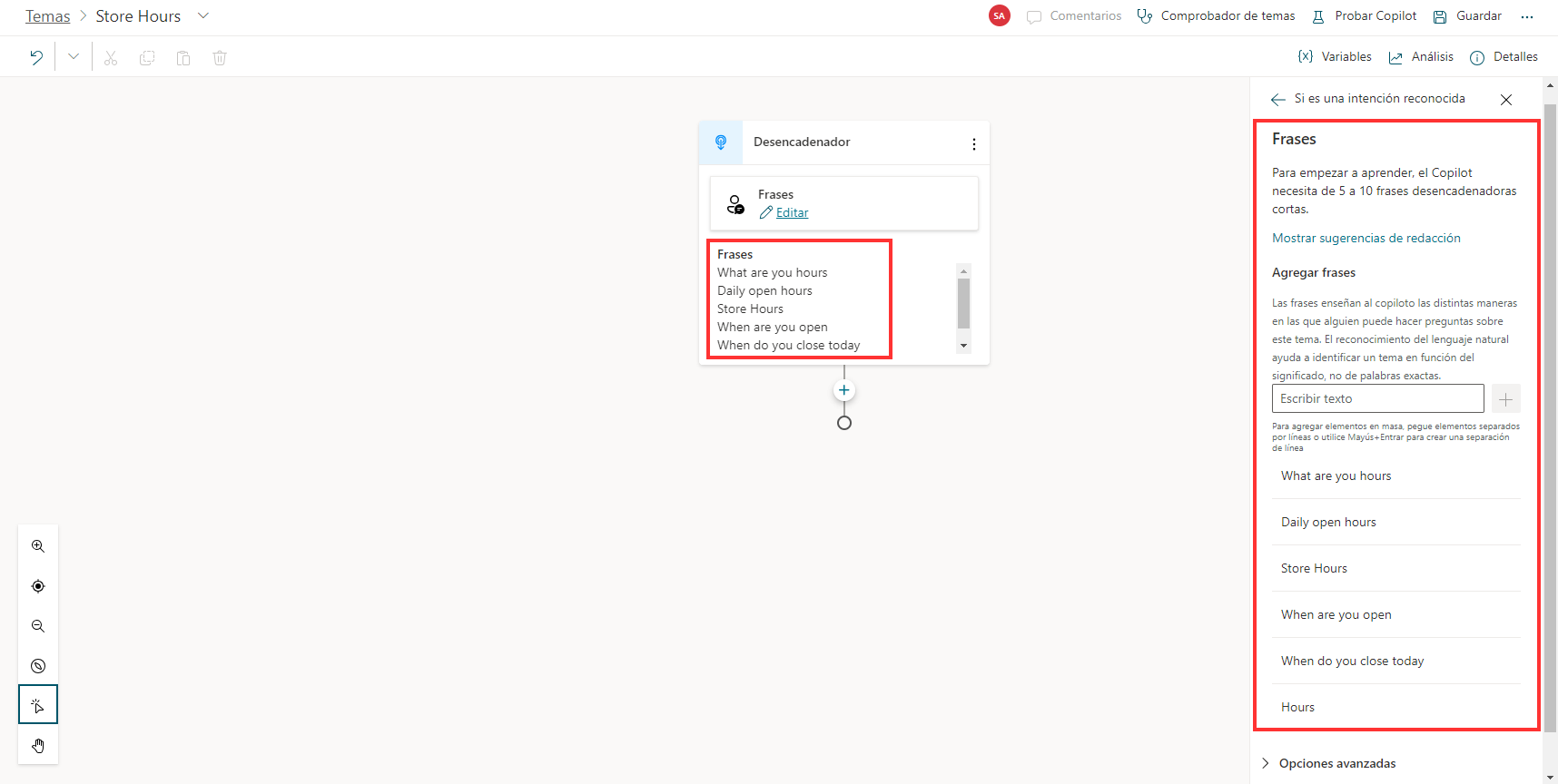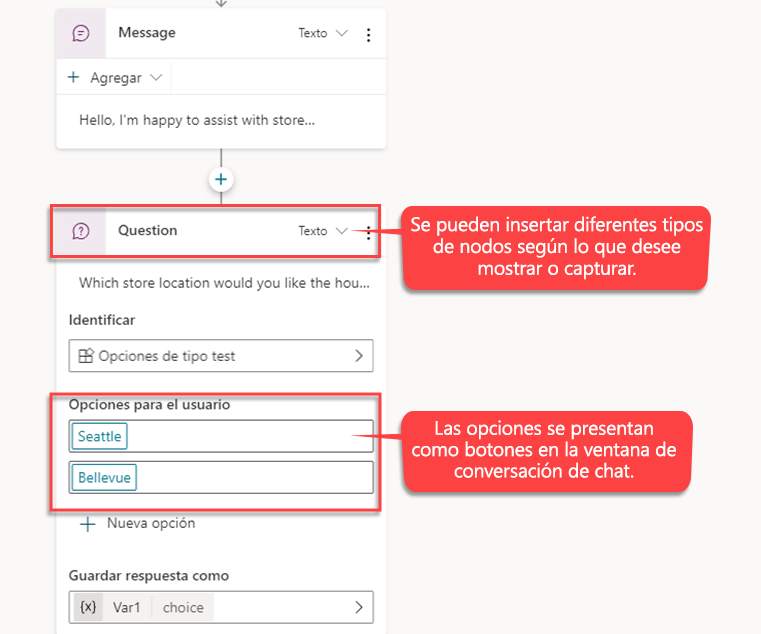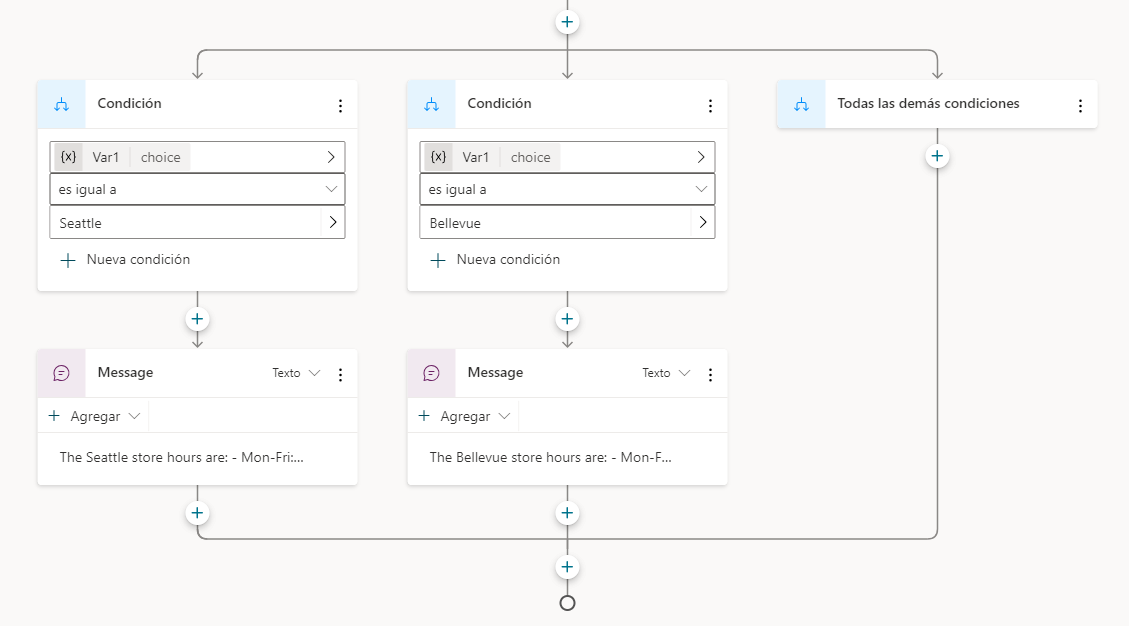Crear temas
Ahora que se ha creado la estructura inicial del copiloto, el siguiente paso es comenzar a escribir temas. Los temas definen cómo interactuarán los clientes con el copiloto y, por lo general, representan problemas, preguntas o tareas comunes con las que los clientes pueden necesitar ayuda. Por ejemplo, puede crear un tema para proporcionar a los clientes instrucciones de devolución de artículos.
Cada tema consta de dos elementos principales:
Frases desencadenadoras: frases, palabras clave o preguntas que introducen los usuarios y están relacionadas con un tema específico.
Nodos de conversación: definen cómo debe responder un copiloto y qué debe hacer.
Puede diseñar temas personalizando las plantillas proporcionadas, creando una nueva o usando un tema sugerido en sitios existentes. Su copiloto puede tener hasta 1000 temas.
Introducción a los temas
Cada copiloto creado incluye varios temas predefinidos para ayudarle a comenzar. Estos temas predefinidos se dividen en dos tipos:
Lección: temas de usuario creados previamente que pueden ayudarle a comprender formas simples y complejas de usar los nodos para crear conversaciones de copiloto.
Sistema: temas rellenados previamente que representan casos de uso comunes que pueden ocurrir durante una conversación de copiloto.
Trabajar con temas de lecciones
La intención de los temas de las lecciones es proporcionar ejemplos de cómo usar los temas para resolver escenarios específicos y ayudarle a sentirse más cómodo al crear copilotos. Los temas de lecciones van desde los sencillos, como proporcionar al usuario el horario de la tienda, hasta escenarios más complejos, en los que el copiloto ayuda a los compradores en línea con los artículos de su carrito.
En la siguiente tabla se describen los cuatro temas de lecciones incluidos.
| Tema | Descripción | Notas |
|---|---|---|
| Lección 1: Un tema sencillo | Analiza la creación de un tema simple con una rama condicional que muestra el horario de la tienda. | |
| Lección 2: Tema sencillo con condición y variable | Un tema simple que contiene una rama condicional y una variable que muestra las ubicaciones de las tiendas según la ubicación de la tienda preferida del cliente. | La variable es un nombre de un artículo que se utiliza más adelante en el flujo del tema. En este ejemplo, pva_StoreLocation es la variable que se utiliza para almacenar la respuesta del usuario cuando se le solicita la ubicación de su tienda preferida. |
| Lección 3: Tema con condiciones, variables y una entidad prediseñada | Analiza la creación de un tema con una rama condicional, una variable y una entidad. En esta lección, el copiloto usa la entidad State y reconoce cualquier estado de los EE. UU. que introduzca el usuario. | Las entidades del tema ayudan a identificar información clave a partir de lo que introduce el usuario y rellenan automáticamente esa información en sus variables. Por ejemplo, si escribe "Quiero comprar un coche rojo", el copiloto no necesita preguntar de qué color, porque reconoce la entidad Color en el contenido que ha escrito. Por tanto, el copiloto omite la pregunta sobre el color. |
Temas del sistema
Los Temas del sistema representan escenarios que los clientes pueden encontrar al interactuar con su copiloto. Estos escenarios pueden ser: iniciar y finalizar una conversación, o derivar una conversación a un agente por chat. Los temas del sistema tienen una estructura básica basada en el escenario. Por ejemplo, el tema de saludo ya tiene desencadenadores predefinidos y una ruta de conversación básica que puede comenzar a modificar según sus necesidades.
Crear temas
Puede definir cualquier otro tema seleccionando Temas en el panel de navegación lateral y seleccionando Agregar en la parte superior de la página. Hay dos opciones para crear temas:
Desde cero: abre un nuevo tema en blanco. Usted crea todo, desde los desencadenantes hasta el flujo de la conversación, etc.
Crear a partir de la descripción: utiliza Copilot para ayudarle a crear el tema. Proporcionas algunos detalles básicos sobre lo que desea y se crea el tema.
Cada tema que defina debe incluir algunas frases desencadenadoras. Las frases desencadenadoras son ejemplos de texto, como preguntas o expresiones, que le enseñan al copiloto cuándo responder con este diálogo. Por ejemplo, la siguiente imagen contiene un tema llamado Horario de la tienda, que se utiliza para facilitar a los clientes el horario de la ubicación de la tienda en función de diferentes escenarios.
Se han agregado seis frases desencadenadoras, como ¿Cuál es su horario? y ¿Cuándo abren? Estas frases se utilizan para determinar cuándo debe iniciarse el tema Horario comercial. Cuantas más frases desencadenadoras agregue, más probable será que se utilice el tema de manera adecuada. Las frases desencadenadoras deben ser únicas para cada tema. Si tiene el mismo desencadenador en varios temas, el copiloto no podrá identificar qué tema cargar. Una vez que haya agregado los desencadenadores iniciales, seleccione Guardar tema para agregar el tema a la lista Temas. Se pueden agregar más desencadenadores posteriormente si es necesario.
Cuando haya definido las frases desencadenadoras, puede definir cómo se guía a los clientes a lo largo de su interacción conversacional con el tema. El lienzo de creación es un editor gráfico de árbol de diálogo que le permite definir las respuestas del copiloto y la conversación general del copiloto.
Trabajar con nodos de conversación
Los nodos de conversación ayudan a definir la ruta que sigue la conversación. Los nodos de conversación pueden mostrar mensajes, plantear preguntas o ejecutar acciones. Puede agregar estos nodos seleccionando el signo más (+) debajo del nodo. Por ejemplo, si desea proporcionar el horario de la tienda en función del lugar donde vive el cliente, debe agregar un nodoHacer una pregunta para identificar la ubicación de la tienda para la que el usuario quiera saber el horario.
La siguiente imagen muestra el nodo Hacer una pregunta que se utiliza para preguntar al cliente para qué ubicación de la tienda quiere saber el horario. Además, a los clientes se les plantean dos opciones de selección múltiple entre las que elegir: Seattle y Bellevue.
Se crean rutas de conversación independientes en función de la respuesta del cliente. En la ruta de conversación bifurcada, cada nodo ha verificado automáticamente Seattle en una ruta y Bellevue en la otra ruta para dar el siguiente paso correspondiente. Se pueden agregar más nodos para cada ruta según lo que desee que haga.
La siguiente imagen muestra que, para cada ruta, se agrega un nodo Mensaje que proporciona el horario de la tienda para esa ubicación específica.
Ahora tiene un árbol de diálogo de ramificación simple y puede crear versiones más complejas de este árbol. Puede incorporar variables, entidades y flujos de Power Automate.